コミュニケーション履歴
 「コンタクト依頼」とは?
「コンタクト依頼」とは? コミュニケーション履歴を確認する
コミュニケーション履歴を確認する 企業からのコンタクト依頼を確認・返信する
企業からのコンタクト依頼を確認・返信する 企業にメッセージを返信する
企業にメッセージを返信する メッセージテンプレートを作成、編集する
メッセージテンプレートを作成、編集する 相談コーナーから投稿した相談内容、アイバックからの返答内容を確認/整理する
相談コーナーから投稿した相談内容、アイバックからの返答内容を確認/整理する 気になる企業の募集要項をブックマークに登録する
気になる企業の募集要項をブックマークに登録する「コンタクト依頼」とは?
あなたの匿名のプロフィールを確認し、あなたに興味をもった企業からの積極的なアプローチです。
※「メッセージ受信通知サービス」へ登録すると、企業から「コンタクト依頼」があった場合、
登録しているパソコンや携帯のメールアドレスにメッセージ受信通知を行います。
 「メッセージ受信通知サービスを設定する」はこちら
「メッセージ受信通知サービスを設定する」はこちら
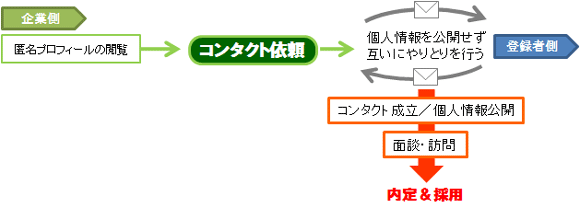
コミュニケーション履歴を確認する
「コミュニケーション履歴」より、あなたと企業がどのようなコミュニケーションをとってきたかを確認することができます。
企業からのコンタクト依頼
企業からあなたへの「コンタクト依頼」を確認することができます。
また、受け取ったメッセージへ返信することができます。
※「更新日順」、「コンタクト依頼日順」にメッセージを並び変えることができます。
あなたからのエントリー・質問
あなたがエントリー・質問した企業とのコミュニケーション履歴を確認することができます。
また、受け取ったメッセージへ返信することができます。
※「更新日順」、「初回送信日順」にメッセージを並び変えることができます。
※「状況」に表示されている各マークについては以下の通りです。
要 返 信 企業様へ返答が必要なメッセージです。必ず返信してください。
返信待ち 企業様からの返信待ちメッセージです
連絡あり 最終送信者は企業様です
連絡済み 最終送信者はあなたです
成 立 コンタクトが成立したメッセージです
不 成 立 コンタクトが成立しなかったメッセージです
対応済み 何らかの方法で対応済みのメッセージです
要 返 信 | 企業様へ返答が必要なメッセージです。必ず返信してください。 |
返信待ち | 企業様からの返信待ちメッセージです |
連絡あり | 最終送信者は企業様です |
連絡済み | 最終送信者はあなたです |
成 立 | コンタクトが成立したメッセージです |
不 成 立 | コンタクトが成立しなかったメッセージです |
対応済み | 何らかの方法で対応済みのメッセージです |
企業からの「コンタクト依頼」を確認・返信する
(1) 「コンタクト依頼」への返答の際に、「返信ステータス」の「コンタクトをとる」、「コンタクトを断る」、「メッセージのみ送信」のいずれかを選択し、メッセージを送信してください。
「コンタクトをとる」を選択した場合=「コンタクト成立」
※企業にあなたの氏名・連絡先等の個人情報が企業へ公開されます。
 「コンタクト成立」した場合、企業に公開される項目はこちら
「コンタクト成立」した場合、企業に公開される項目はこちら
企業にメッセージのみを送信したい場合
「コンタクトをとる」または「コンタクトを断る」の判断が難しい場合、
「メッセージのみ送信」を選択し、メッセージを送信してください。
■■■お早めに企業にご返答ください。■■■
※返信期限は1週間ですので、受信後1週間以内に返答をお願いします。
※1週間経っても企業に返答されていない場合、
登録しているパソコンや携帯のメールアドレスに確認のメッセージを送信します。
企業にメッセージを返信する
(1) 返信したい「企業名」または「職種名/企業名」をクリックしてください。
(2) ページ下の「このトピックへの返信」ボタンをクリックし、メッセージを入力してください。
「メッセージテンプレート」を作成済みの場合
「メッセージテンプレートから選択」から利用したい「メッセージテンプレート」を選択し、
「実行」ボタンをクリックしてください。
「メッセージテンプレート」を元に、メッセージを編集・入力することができます。
 「メッセージテンプレート作成方法」はこちら
「メッセージテンプレート作成方法」はこちら
(3) 入力内容に問題がなければ、「送信」ボタンをクリックしてください。
※メッセージ送信後、ファイルの添付が可能となります。
メッセージテンプレートを作成、編集する
「コミュニケーション履歴」>>「メッセージテンプレート」>>「新規作成/編集」より、メッセージテンプレートを作成・編集することができます。
新規にメッセージを作成する場合
(1) 画面上部の「メッセージテンプレート新規作成」ボタンをクリックしてください。
(2) 「目的」を入力ください。
(3) 「送信文」を入力してください。
(4) 「メッセージテンプレートを保存」ボタンをクリックしてください。
メッセージテンプレートを編集する場合
(1) 編集したいメッセージの「メールNo」をクリックしてください。
(2) 「編集」ボタンをクリックしてください。
(3) 「目的」、「送信文」を編集してください。
(4) 「メッセージテンプレートを保存」ボタンをクリックしてください。
相談コーナーから投稿した相談内容、アイバックからの返答内容を確認/整理する
(1)「コミュニケーション履歴」>>「相談コーナー」>>「送信済みBOX」より、相談コーナーから投稿した相談内容を確認できます。
(2)「コミュニケーション履歴」>>「相談コーナー」>>「受信BOX」より、投稿した相談に対するアイバックからの返答内容を確認できます。
受信BOXにあるメッセージをゴミ箱フォルダへ移動する
(1) 受信ボックスにあるメッセージを選択してください。
(2) 「ゴミ箱フォルダへ移動」ボタンをクリックしてください。
選択したメッセージがゴミ箱フォルダに移動します。
※ゴミ箱フォルダのメッセージを受信BOXに戻すこともできます。
ゴミ箱フォルダ内のメッセージを選択し、「受信BOXへ移動」ボタンをクリックすると
受信BOXへ戻することができます。
ゴミ箱フォルダのメッセージを削除する
(1) ゴミ箱フォルダで削除したいメッセージを選択してください。
(2) 「選択したメッセージを削除」ボタンをクリックしてください。選択したメッセージが削除されます。
気になる企業の募集要項をブックマークに登録する
気になる企業の募集要項をブックマークに登録できます。
あなたがブックマークしていらっしゃるという情報は、企業様にお伝えいたします。
ブックマークに登録し、確認する
(1) 各企業の募集要項の「ブックマークに登録する」より登録してください。
(2) 「登録内容確認・変更」>>「ブックマーク一覧」より、ブックマークした全企業の募集要項を確認できます。
各企業の募集要項をクリックし内容をご確認ください。
※コンタクトが成立するまでは個人情報は公開いたしません。
※ブックマークをした企業からメールが届くことがあります。
ブックマークを削除する
(1) ブックマーク済の募集要項をクリックしていただくか、ブックマーク一覧ページ内よりお手続きください。
ブックマークを削除した募集要項はブックマーク一覧には表示されません。
INDEX>コミュニケーション履歴
■■■お早めに企業にご返答ください。■■■
※返信期限は1週間ですので、受信後1週間以内に返答をお願いします。
※1週間経っても企業に返答されていない場合、 登録しているパソコンや携帯のメールアドレスに確認のメッセージを送信します。
(2) ページ下の「このトピックへの返信」ボタンをクリックし、メッセージを入力してください。
 「メッセージテンプレート作成方法」はこちら
「メッセージテンプレート作成方法」はこちら(3) 入力内容に問題がなければ、「送信」ボタンをクリックしてください。
※メッセージ送信後、ファイルの添付が可能となります。
(2) 「目的」を入力ください。
(3) 「送信文」を入力してください。
(4) 「メッセージテンプレートを保存」ボタンをクリックしてください。
(2) 「編集」ボタンをクリックしてください。
(3) 「目的」、「送信文」を編集してください。
(4) 「メッセージテンプレートを保存」ボタンをクリックしてください。
(2)「コミュニケーション履歴」>>「相談コーナー」>>「受信BOX」より、投稿した相談に対するアイバックからの返答内容を確認できます。
(2) 「ゴミ箱フォルダへ移動」ボタンをクリックしてください。 選択したメッセージがゴミ箱フォルダに移動します。
※ゴミ箱フォルダのメッセージを受信BOXに戻すこともできます。
ゴミ箱フォルダ内のメッセージを選択し、「受信BOXへ移動」ボタンをクリックすると 受信BOXへ戻することができます。
(2) 「選択したメッセージを削除」ボタンをクリックしてください。選択したメッセージが削除されます。
あなたがブックマークしていらっしゃるという情報は、企業様にお伝えいたします。
(2) 「登録内容確認・変更」>>「ブックマーク一覧」より、ブックマークした全企業の募集要項を確認できます。 各企業の募集要項をクリックし内容をご確認ください。
※コンタクトが成立するまでは個人情報は公開いたしません。
※ブックマークをした企業からメールが届くことがあります。

